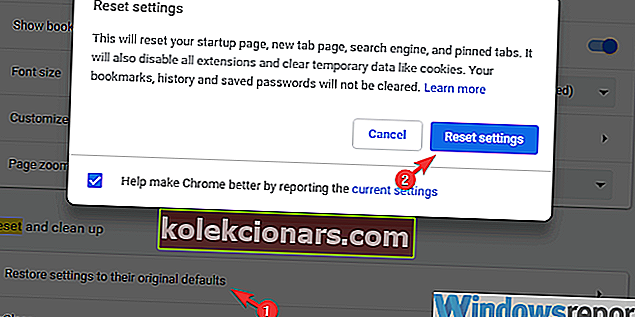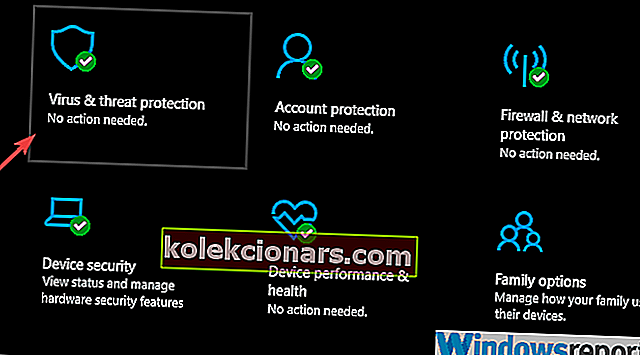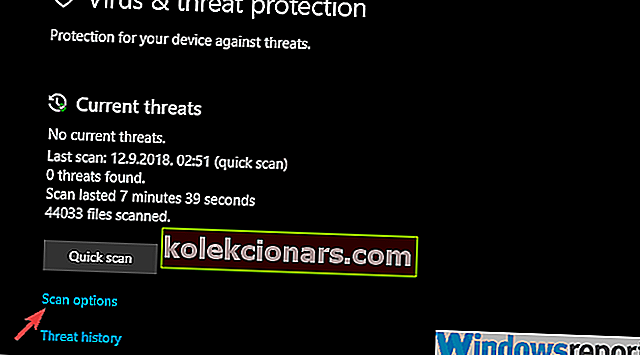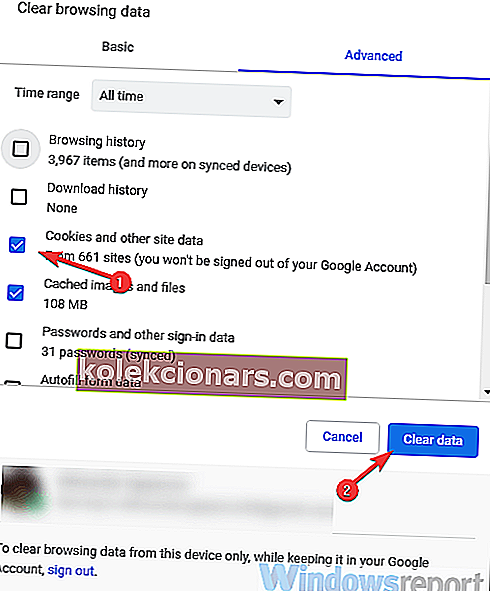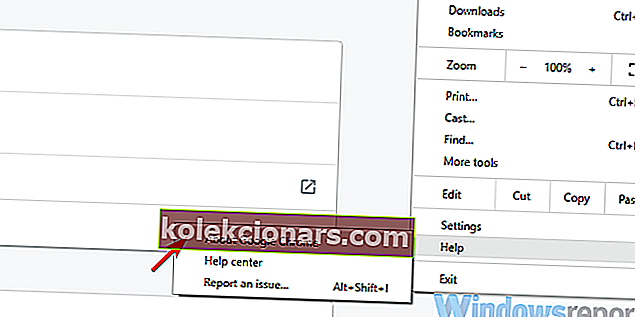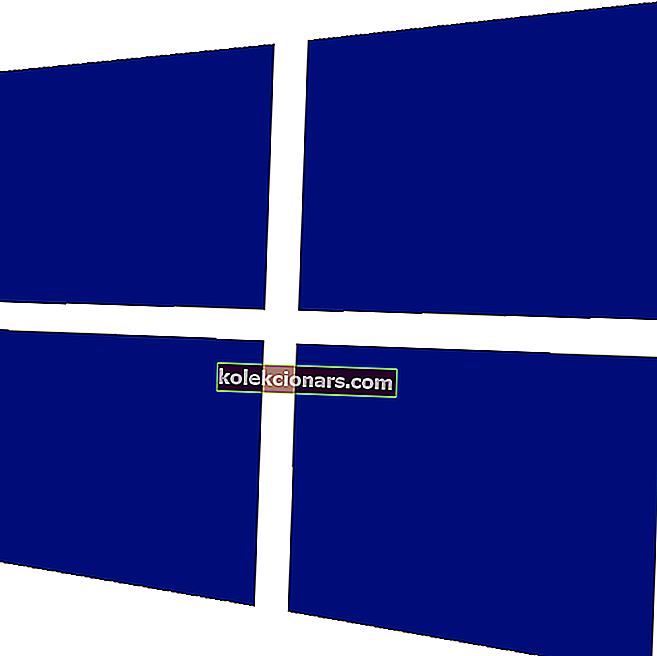- Google Chrome ir viena no labākajām pārlūkprogrammām tirgū, taču pat labākās pārlūkprogrammas cieš no kļūdām.
- Daudzi lietotāji ziņoja, ka pārlūks Chrome iesaldē viņu datoru.
- Pārlūkprogramma Chrome tika plaši aplūkota mūsu Chrome centrā, un, ja jūs interesē noderīgākas rokasgrāmatas, noteikti pārbaudiet to.
- Ja jums nepieciešama informācija par citiem līdzīgiem rīkiem, apmeklējiet mūsu veltīto pārlūkprogrammu lapu.
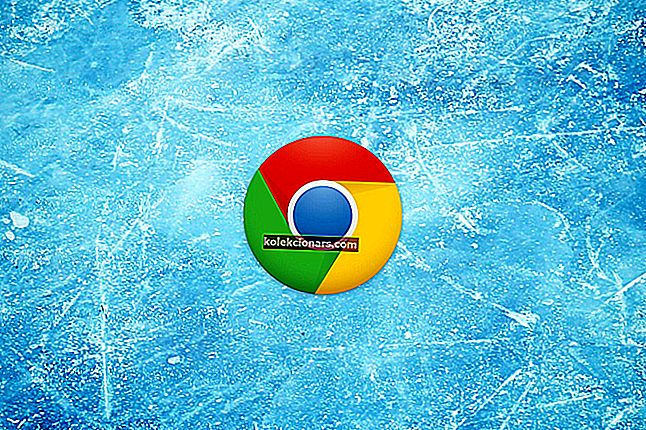
Google Chrome ir iemesls lietotāju iecienītībai, kas ilgu laiku tur lielāko daļu pārlūkprogrammu tirgus. Tā kā Android platforma ir visvairāk izmantotā OS pasaulē, ir diezgan acīmredzami, kāpēc Google sākotnējā pārlūkprogramma saņem vislielāko uzmanību.
Pat ja pārlūks Chrome uzlabojas ar katru jauno atjauninājumu, gan vizuāli, gan veiktspējas ziņā, tas joprojām ir visu trešo personu trešo pušu lietojumprogrammu, uz kurām paļaujas sabiedrība, pirmais resurss.
Viena no galvenajām problēmām ir tā, ka pārlūks Chrome sasaldē datoru, kas lielākoties notiek neparastas RAM izsīkšanas dēļ.
Mums ir daži šīs problēmas risinājumi, tāpēc pārbaudiet tos zemāk. Cerams, ka tie palīdzēs jums atrisināt problēmas, ko rada pārlūks Chrome.
Tālāk uzskaitītie risinājumi jums palīdzēs arī tad, ja rodas šādas problēmas:
- Chrome iesaldē Windows 10
- Chrome iesaldē datoru
- Google Chrome iesaldēšanas dators
- Pārlūks Chrome iesaldē operētājsistēmu Windows 10
- Google Chrome iesaldē Windows 10
Ko darīt, ja pārlūks Chrome iesaldē manu datoru?
- Izmantojiet alternatīvu, līdz Google kārtos problēmu
- Atspējojiet papildinājumus un meklējiet ļaunprātīgu programmatūru
- Dzēst pārlūkošanas datus
- Atjauniniet pārlūku Chrome
- Pārinstalējiet pārlūku Chrome
1. Izmantojiet alternatīvu, līdz Google kārtos problēmu
Visbeidzot, kamēr problēma nav sakārtota, mēs varam ieteikt izmēģināt tikai dažas alternatīvas pārlūkprogrammas. Un tagad vairāk nekā jebkad agrāk jums ir ievērojams skaits Chrome alternatīvu.
Viens labs alternatīvā pārlūka piemērs ir Opera, jo tam ir tāds pats Chromium dzinējs kā Google Chrome, taču tas ir tikai neliela daļa no resursu prasībām.
Tam ir arī plaša paplašinājumu bibliotēka, tāpēc tīmekļa pārlūka bagātināšana, lai tas labāk atbilstu jūsu vajadzībām, nebūs problēma.
Turklāt jūs saņemat papildu priekšrocības, ko sniedz daži papildu drošības slāņi, kas ir VPN un iebūvēta reklāmu bloķētāja veidā.

Opera
Sērfojiet internetā un turiet atvērtas desmitiem cilņu, neuztraucoties par datoru sasalšanu, izmantojot Opera! Bezmaksas vietnes apmeklējums2. Atiestatiet pārlūku un meklējiet ļaunprātīgu programmatūru
- Atveriet pārlūku Chrome .
- Noklikšķiniet uz trīs punktu izvēlnes un atveriet Iestatījumi .
- Meklēšanas joslā ierakstiet reset un noklikšķiniet uz Atjaunot iestatījumus uz sākotnējiem noklusējumiem .
- Noklikšķiniet uz Atiestatīt iestatījumus .
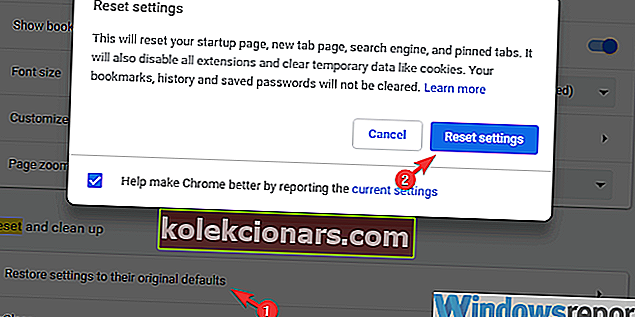
Tas ir tas, kā skenēt ļaunprātīgu klātbūtni attiecīgi ar Windows Defender un Malwarebytes:
- Uzdevumjoslas paziņojumu apgabalā atveriet Windows Defender .
- Izvēlieties aizsardzību pret vīrusiem un draudiem .
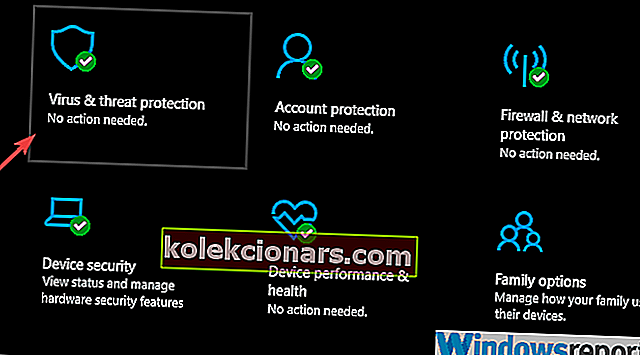
- Izvēlieties Skenēšanas opcijas .
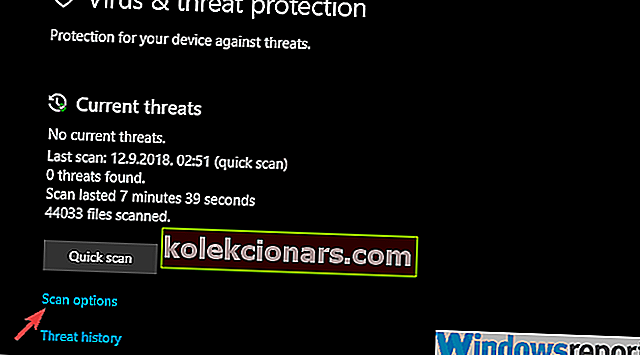
- Atlasiet Windows Defender bezsaistes skenēšanu.
- Noklikšķiniet uz Skenēt tūlīt .
- Jūsu dators tiks restartēts un sāksies skenēšanas process.
- Kad tas atkal sākas, lejupielādējiet Malwarebytes šeit.

- Palaidiet rīku un noklikšķiniet uz Skenēt
- Pagaidiet, līdz rīks skenē jūsu sistēmu, un restartējiet datoru.

Malwarebytes
Skenējiet sistēmu un, izmantojot šo apbrīnojamo rīku, novērsiet ļaunprātīgu programmatūru, kas uzreiz sasalst jūsu datoru. Bezmaksas izmēģinājums Apmeklējiet vietni3. Notīriet pārlūkošanas datus
- Atveriet pārlūku Chrome .
- Nospiediet Ctrl + Shift + Delete, lai atvērtu izvēlni Notīrīt pārlūkošanas datus .
- Izvēlieties cilni Papildu .
- Zem laika diapazona atlasiet Visu laiku .
- Atzīmējiet izvēles rūtiņu Sīkfaili un citas datu vietnes.
- Noklikšķiniet uz Notīrīt datus .
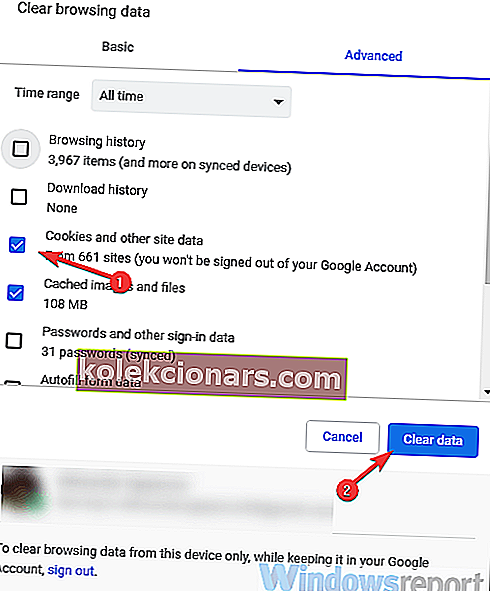
- LASI ARĪ: Windows 10 labojiet bojātu Chrome profilu
4. Atjauniniet pārlūku Chrome
- Atveriet pārlūku Chrome .
- Augšējā labajā stūrī noklikšķiniet uz trīs punktu izvēlnes un atveriet Palīdzība> Par Google Chrome .
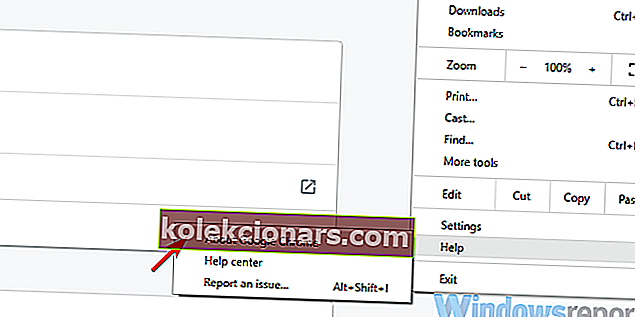
- Sākas versijas pārbaude, un pārlūkprogramma tiks atjaunināta, ja ir pieejams oficiāls atjauninājums.
5. Pārinstalējiet Chrome
Tāpat kā ar jebkuru citu trešo pušu lietojumprogrammu, atkārtota instalēšana vienmēr atrodas problēmu novēršanas saraksta beigās.
Bet papildus pašas lietojumprogrammas noņemšanai mēs iesakām notīrīt visus lokāli saglabātos datus. Tikai tāpēc, lai pārliecinātos, ka kāda veida korupcija neizraisa pārlūku un OS
Varat vai nu pats meklēt saistītos failus, vai arī izmantot trešās puses atinstalētāju, un tas to izdarīs jūsu vietā. Ja izvēlaties pēdējo iespēju, pārliecinieties, ka šeit pārbaudiet mūsu labāko atinstalētāju sarakstu.
Lai atkal instalētu pārlūku Chrome, noteikti pārbaudiet mūsu padziļināto Chrome instalēšanas rokasgrāmatu.
FAQ: Uzziniet vairāk par Google Chrome
- Kāpēc pārlūka Chrome ietekmē mana datora sasalšana?
Pārlūks Chrome ir slavens ar pārmērīgu RAM izmantošanu, tāpēc iespējams, ka jūsu dators sasalst, jo tajā nav RAM.
- Kā es varu novērst Google Chrome sasalšanu operētājsistēmā Windows 10?
Lai apturētu sasalšanu operētājsistēmā Windows 10, noteikti notīriet pārlūkošanas datus un noņemiet visus nevēlamos vai nebūtiskos paplašinājumus.
- Kas ir Chrome tīrīšanas rīks?
Chrome tīrīšanas rīks ir īpaša lietojumprogramma, kas skenēs jūsu sistēmu un noņems visas nevēlamās lietojumprogrammas, kas traucē pārlūkam Chrome.
- Kā datorā atvērt Chrome?
Lai datorā atvērtu pārlūku Chrome, vienkārši veiciet dubultklikšķi uz tā paplašinājuma. Alternatīvi, jūs varat meklēt Chrome no izvēlnes Sākt un sākt to no turienes.
Redaktora piezīme. Šis ziņojums sākotnēji tika publicēts 2020. gada aprīlī, un kopš tā laika tas ir atjaunināts un atjaunināts 2020. gada augustā, lai iegūtu svaigumu, precizitāti un vispusību.